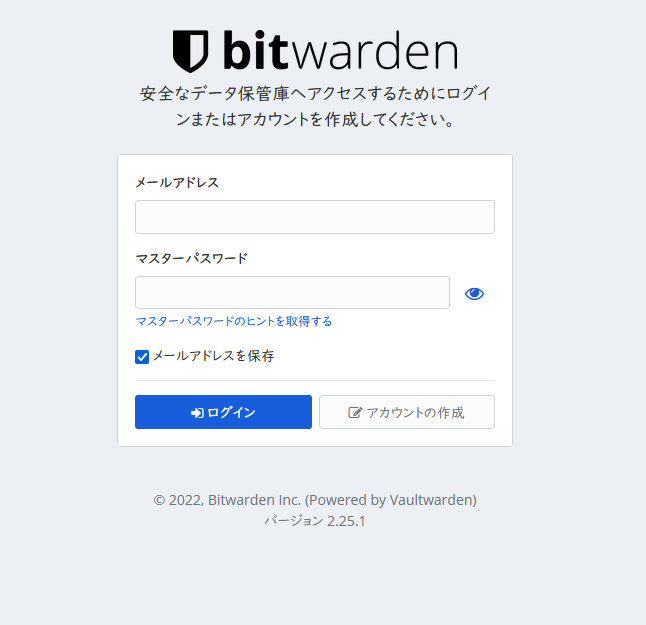Vaultwarden (旧:Bitwarden_RS) はBitwardenサーバの代替実装です。
Rustで書かれており、Bitwardenより軽量です。
APIに互換性があるためBitwardenのクライアントがそのまま利用できます。
条件
- Docker, Docker Composeはインストール、稼働済み
- イメージの起動はdocker-composeを使用する
- WEBアクセスはnginxでプロキシする
- データベースはホストで稼働中のMySQLを使用する
- Vaultwardenの管理画面へのアクセスは特定のIPからのみとする
準備
-
公開用URL
-
Vaultwardenからのお知らせをメールで送る際のメールアカウント (SMTPサーバ名、ポート番号、ユーザー名、パスワードなど)
項目 値 メールアドレス(送信元) vaultwarden@example.jp SMTPホスト名 smtp.example.jp SMTPポート番号 587 ユーザー名 vaultwarden@example.jp パスワード vaultwarden_smtppass -
MySQLデータベースにVaultwarden用のデータベースとアクセスユーザー
項目 値 データベース名 vaultwarden データベース文字コード utf8mb4 ユーザー vaultwarden パスワード vaultwarden_dbpass -
vaultwarden管理画面にログインするためのトークンを生成
$ openssl rand -base64 48 xn8/uHwgf7Lp/9VIltS20Buj/NjZCn+7YCbXXXXXXXXXXXXXXXXXXXXXXXXXXXXX
手順
-
Vaultwarden用のディレクトリを作成
sudo mkdir /opt/vaultwarden cd /opt/vaultwarden -
docker-compose.ymlの作成
linux環境では、host.docker.internalが利用できないので、linuxでhost.docker.internalを使う – Qiitaより、extra_hostsで定義しておく
version: '3' services: vaultwarden: image: vaultwarden/server:alpine env_file: - ./vaultwarden.env volumes: - ./vaultwarden:/data ports: - "127.0.0.1:10080:80" - "127.0.0.1:13012:3012" extra_hosts: - "host.docker.internal:host-gateway" -
永続データ保存用ディレクトリ作成
$ mkdir vaultwarden -
設定ファイルのテンプレートをダウンロードしてvaultwarden.envとして保存
$ curl -L -o vaultwarden.env https://raw.githubusercontent.com/dani-garcia/vaultwarden/main/.env.template -
vaultwarden.envを編集して、各項目を設定
- メール
- データベース
- 管理画面用アクセストークン
- WEBソケット有効化
- クライアント側からのユーザー新規作成・招待の禁止
@@ -17,7 +17,7 @@ # DATABASE_URL=data/db.sqlite3 ## When using MySQL, specify an appropriate connection URI. ## Details: https://docs.diesel.rs/diesel/mysql/struct.MysqlConnection.html -# DATABASE_URL=mysql://user:password@host[:port]/database_name +DATABASE_URL=mysql://vaultwarden:vaultwarden_dbpass@host.docker.internal/vaultwarden ## When using PostgreSQL, specify an appropriate connection URI (recommended) ## or keyword/value connection string. ## Details: @@ -55,7 +55,7 @@ # WEB_VAULT_ENABLED=true ## Enables websocket notifications -# WEBSOCKET_ENABLED=false +WEBSOCKET_ENABLED=true ## Controls the WebSocket server address and port # WEBSOCKET_ADDRESS=0.0.0.0 @@ -195,7 +195,7 @@ # EMAIL_TOKEN_SIZE=6 ## Controls if new users can register -# SIGNUPS_ALLOWED=true +SIGNUPS_ALLOWED=false ## Controls if new users need to verify their email address upon registration ## Note that setting this option to true prevents logins until the email address has been verified! @@ -226,14 +226,14 @@ ## Token for the admin interface, preferably use a long random string ## One option is to use 'openssl rand -base64 48' ## If not set, the admin panel is disabled -# ADMIN_TOKEN=Vy2VyYTTsKPv8W5aEOWUbB/Bt3DEKePbHmI4m9VcemUMS2rEviDowNAFqYi1xjmp +ADMIN_TOKEN=xn8/uHwgf7Lp/9VIltS20Buj/NjZCn+7YCbXXXXXXXXXXXXXXXXXXXXXXXXXXXXX ## Enable this to bypass the admin panel security. This option is only ## meant to be used with the use of a separate auth layer in front # DISABLE_ADMIN_TOKEN=false ## Invitations org admins to invite users, even when signups are disabled -# INVITATIONS_ALLOWED=true +INVITATIONS_ALLOWED=false ## Name shown in the invitation emails that don't come from a specific organization # INVITATION_ORG_NAME=Vaultwarden @@ -272,7 +272,7 @@ ## It's recommended to configure this value, otherwise certain functionality might not work, ## like attachment downloads, email links and U2F. ## For U2F to work, the server must use HTTPS, you can use Let's Encrypt for free certs -# DOMAIN=https://bw.domain.tld:8443 +DOMAIN=https://vaultwarden.example.jp ## Allowed iframe ancestors (Know the risks!) ## https://developer.mozilla.org/en-US/docs/Web/HTTP/Headers/Content-Security-Policy/frame-ancestors @@ -333,13 +333,13 @@ ## Mail specific settings, set SMTP_HOST and SMTP_FROM to enable the mail service. ## To make sure the email links are pointing to the correct host, set the DOMAIN variable. ## Note: if SMTP_USERNAME is specified, SMTP_PASSWORD is mandatory -# SMTP_HOST=smtp.domain.tld -# SMTP_FROM=vaultwarden@domain.tld +SMTP_HOST=smtp.example.jp +SMTP_FROM=vaultwarden@example.jp # SMTP_FROM_NAME=Vaultwarden # SMTP_SECURITY=starttls # ("starttls", "force_tls", "off") Enable a secure connection. Default is "starttls" (Explicit - ports 587 or 25), "force_tls" (Implicit - port 465) or "off", no encryption (port 25) -# SMTP_PORT=587 # Ports 587 (submission) and 25 (smtp) are standard without encryption and with encryption via STARTTLS (Explicit TLS). Port 465 is outdated and used with Implicit TLS. -# SMTP_USERNAME=username -# SMTP_PASSWORD=password +SMTP_PORT=465 # Ports 587 (submission) and 25 (smtp) are standard without encryption and with encryption via STARTTLS (Explicit TLS). Port 465 is outdated and used with Implicit TLS. +SMTP_USERNAME=vaultwarden@example.jp +SMTP_PASSWORD=vaultwarden_smtppass # SMTP_TIMEOUT=15 ## Defaults for SSL is "Plain" and "Login" and nothing for Non-SSL connections.その他、必要に応じてコメントアウトを外して設定
-
NGINXにプロキシ設定を追加
Proxy examples · dani-garcia/vaultwarden Wikiを参考にnginxにプロキシ設定を追加する certbotでLet’s EncryptのSSLを追加する
server { server_name vaultwarden.example.jp; location / { proxy_pass http://localhost:10080; proxy_set_header Host $host; proxy_set_header X-Real-IP $remote_addr; proxy_set_header X-Forwarded-For $proxy_add_x_forwarded_for; proxy_set_header X-Forwarded-Proto $scheme; } access_log /var/log/nginx/vaultwarden-access.log main; error_log /var/log/nginx/vaultwarden-error.log warn; listen 443 ssl http2; # managed by Certbot ssl_certificate /etc/letsencrypt/live/vaultwarden.example.jp/fullchain.pem; # managed by Certbot ssl_certificate_key /etc/letsencrypt/live/vaultwarden.example.jp/privkey.pem; # managed by Certbot include /etc/letsencrypt/options-ssl-nginx.conf; # managed by Certbot ssl_dhparam /etc/letsencrypt/ssl-dhparams.pem; # managed by Certbot # https://github.com/dani-garcia/vaultwarden/wiki/Proxy-examples client_max_body_size 128M; location /notifications/hub { proxy_pass http://localhost:13012; proxy_set_header Upgrade $http_upgrade; proxy_set_header Connection "upgrade"; } location /notifications/hub/negotiate { proxy_pass http://localhost:10080; } # Optionally add extra authentication besides the ADMIN_TOKEN # If you don't want this, leave this part out location /admin { # See: https://docs.nginx.com/nginx/admin-guide/security-controls/configuring-http-basic-authentication/ # auth_basic "Private"; # auth_basic_user_file /path/to/htpasswd_file; allow XXX.XXX.XXX.XXX; deny all; proxy_set_header Host $host; proxy_set_header X-Real-IP $remote_addr; proxy_set_header X-Forwarded-For $proxy_add_x_forwarded_for; proxy_set_header X-Forwarded-Proto $scheme; proxy_pass http://localhost:10080; } } server { if ($host = vaultwarden.example.jp) { return 301 https://$host$request_uri; } # managed by Certbot listen 80; server_name vaultwarden.example.jp; return 404; # managed by Certbot } -
最終ファイル構成
/opt/vaultwarden |--docker-compose.yml |--vaultwarden.env |--vaultwarden/ -
Dockerコンテナを起動
$ docker-compose up -d
確認
-
データベース内にテーブルが作成されているか
-
URLでアクセスできるか
-
管理画面(/admin)へのアクセスとADMIN_TOKENを使ってログインできるか
https://vaultwarden.example.jp/admin/
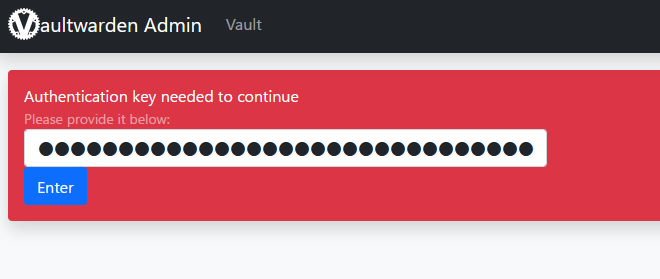
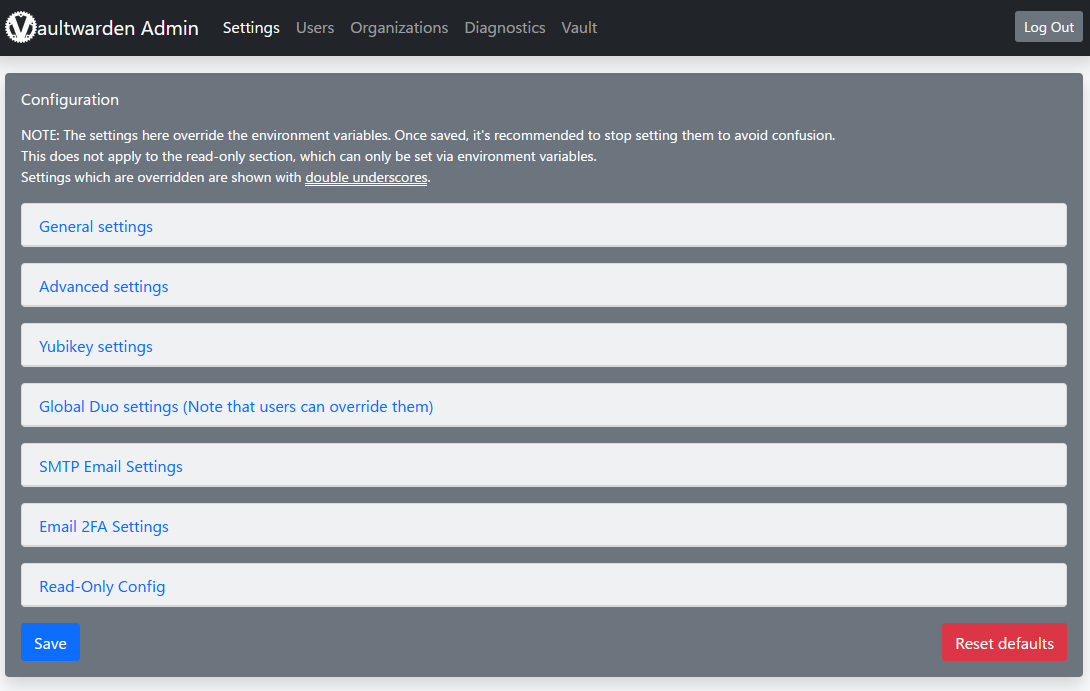
-
メールが送信できるか
SMTP Email Settings タブを開いて、Test SMTP の欄に送り先のメールアドレスを入力して、Send test email ボタンを押下
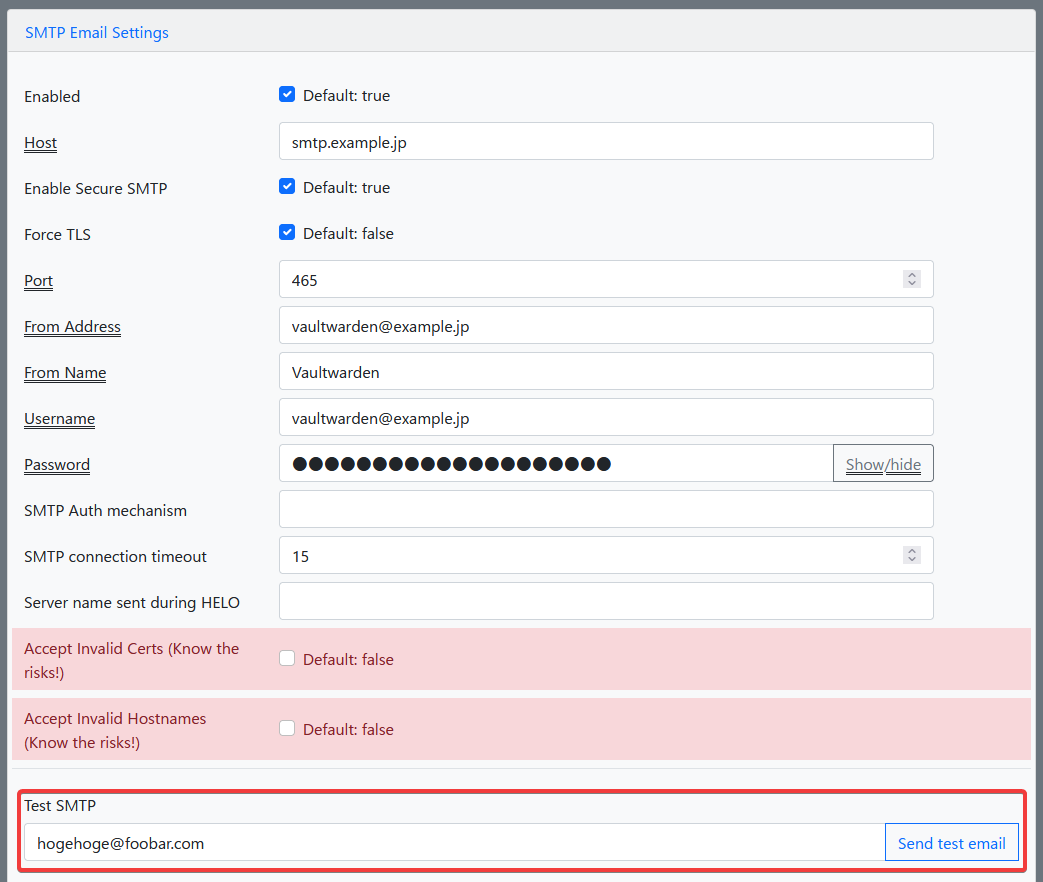 テストメールが届いているか
テストメールが届いているか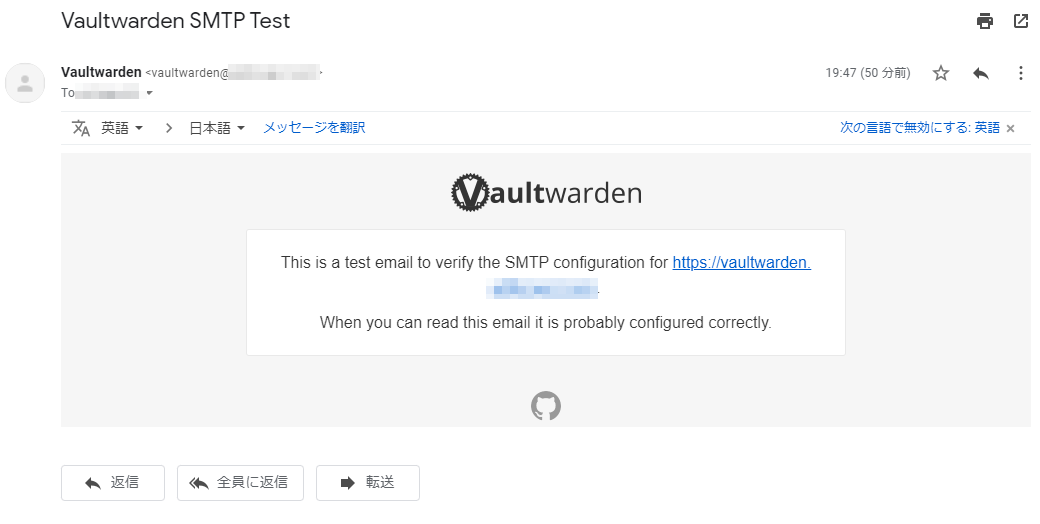
ユーザ登録
設定ファイルでユーザーが新規に登録するのを禁じたので、管理画面から登録する
-
管理画面の上部メニューUsersを選択
-
Invite UserにアカウントIDとなるメールアドレスを入力してInviteボタン押下して招待メールを送信
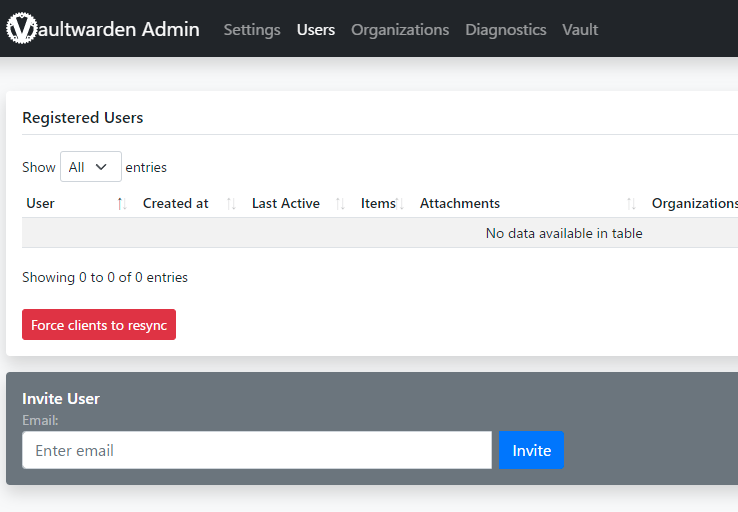
-
招待メールの中にあるJoin Organization Nowリンクをクリック
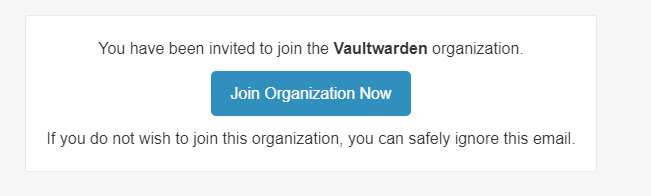
Create Accountボタンを押下
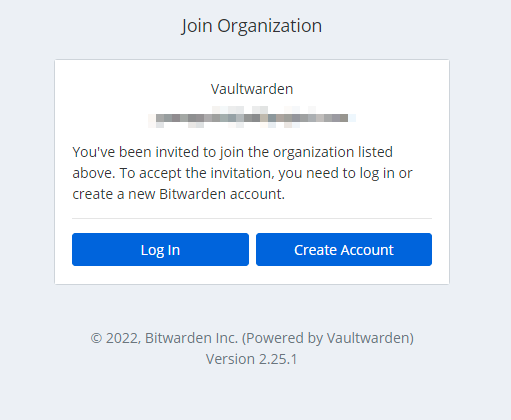
-
表示名、マスターパスワード、マスターパスワードヒントを設定してユーザー登録を完了させる
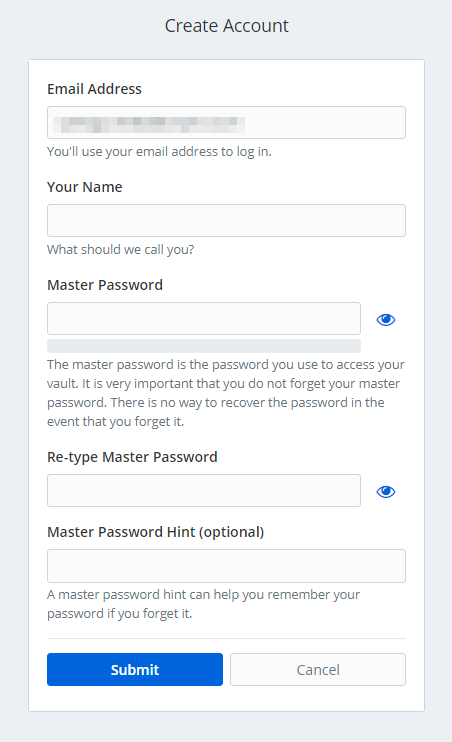
クライアントから利用する
Bitwardenのクライアントからクライアントをダウンロード、インストール
Chromeの場合
-
拡張機能導入直後

-
左上の歯車をクリックして設定を開き、サーバURLに*VaultwardenのURLを入力し、それ以外の項目は空白のままで保存をクリック
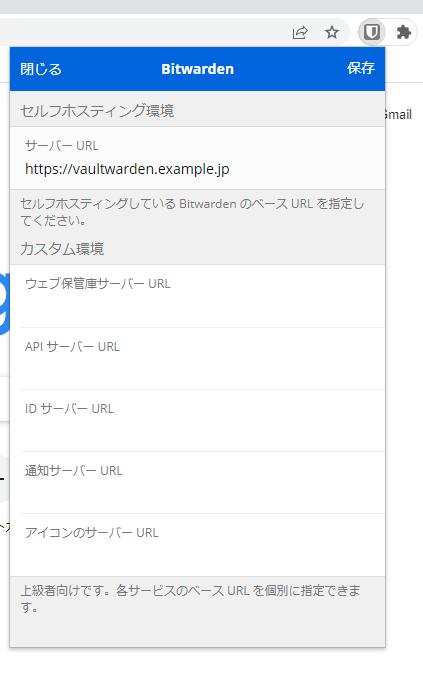
-
ログインから作成したユーザーのメールアドレスとマスターパスワードでログインする
その他
SQLiteからMySQLへ移行
Vaultwardenのデフォルトデータベース(設定ファイルでDATABASE_URLを設定していない場合)はSQLiteのため、MySQLを利用するときはデータを移行することで引継ぎができる
Using the MariaDB (MySQL) Backend · dani-garcia/vaultwarden Wiki · GitHub
-
VaultwardenのDockerイメージを更新し、最新イメージで起動する (SQLiteデータベースが最新にマイグレーションされる)
-
DATABASE_URLでMySQLを利用するように設定して、Vaultwardenを起動する (MySQLデータベース上にテーブルが作成される)
-
上記Wikiを参考に、SQLiteからMySQL用のINSERT分のSQLを生成する
-
sqlite3コマンドでINSERT文だけダンプする
cd /opt/vaultwarden/vaultwarden sudo sqlite3 db.sqlite3 .dump | grep "^INSERT INTO" | grep -v "__diesel_schema_migrations" > sqlitedump.sql echo "SET FOREIGN_KEY_CHECKS=0;" > mysqldump.sql cat sqlitedump.sql >> mysqldump.sql -
このままだと
INSERT INTO "テーブル名" VALUES (......)の形式になっており、MySQLのインポートでSyntaxエラーになるためテーブル名を囲っているクォーテーションを取り除くsed -i.bak -E 's/^INSERT INTO "(\w+)" VALUES/INSERT INTO \1 VALUES /g' mysqldump.sql -
MySQLへインポートさせる
mysql --default-character-set=utf8 vaultwarden < mysqldump.sql
-